使用CAD绘制压力图形符号
1、打开CAD,使用矩形工具在作图区绘制一个矩形,如下图。
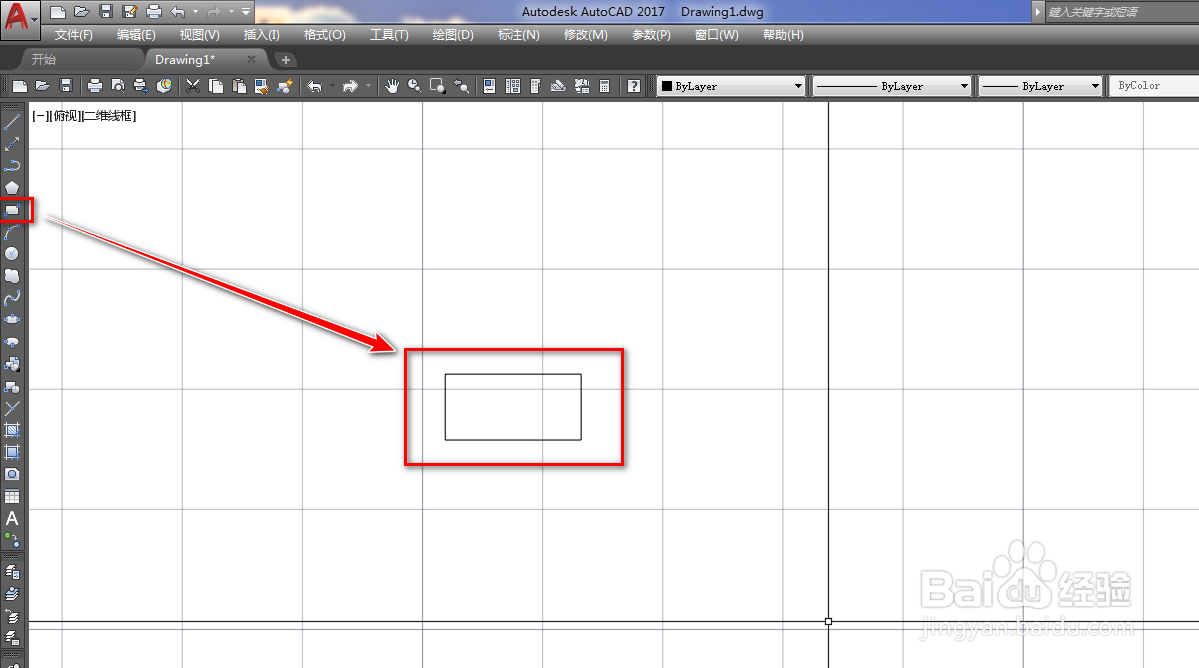
2、使用多边形工具,绘制一个三角形,如下图。
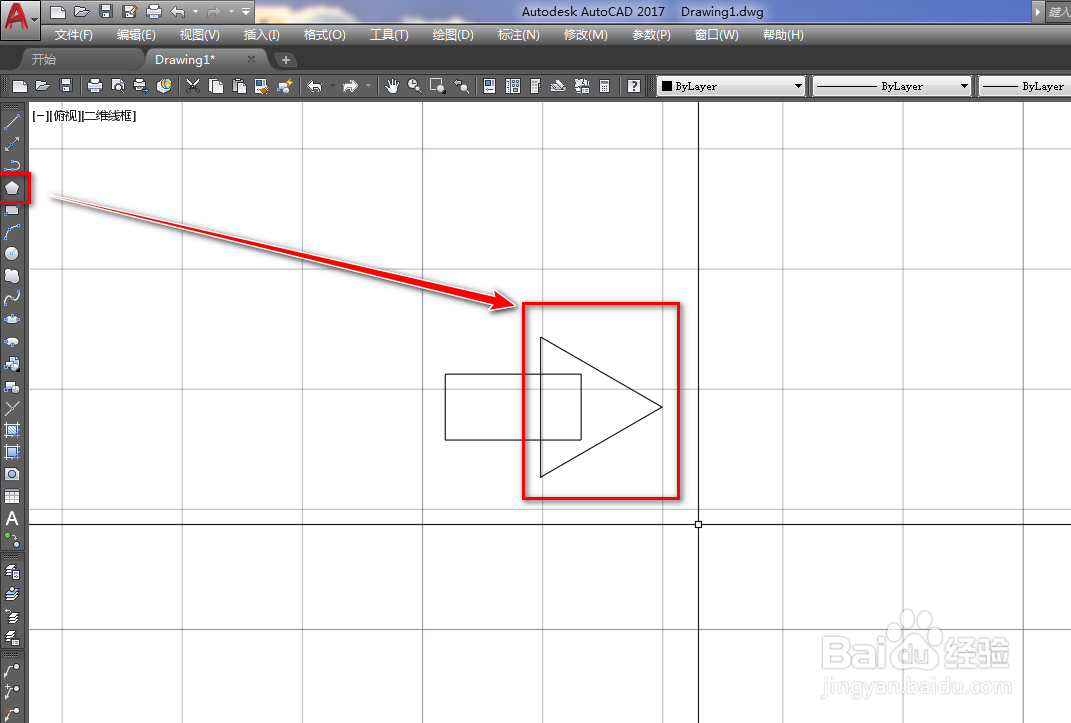
3、选中三角形,拖动顶点变形,如下图。
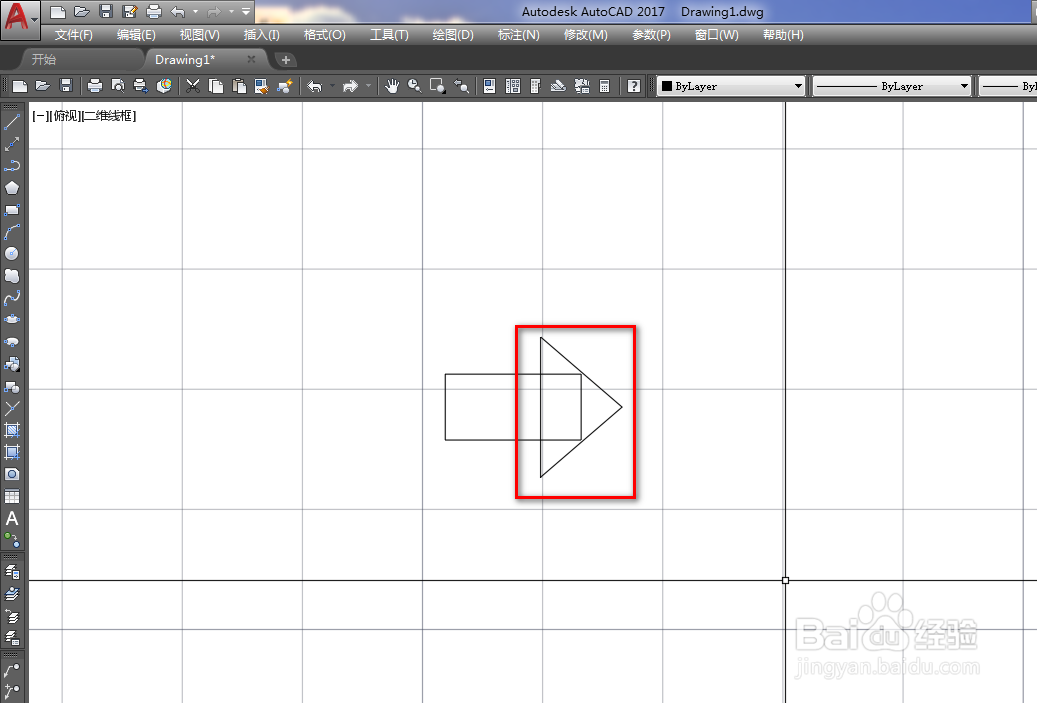
4、使用修剪工具,将多余的线段修剪掉,如下图。
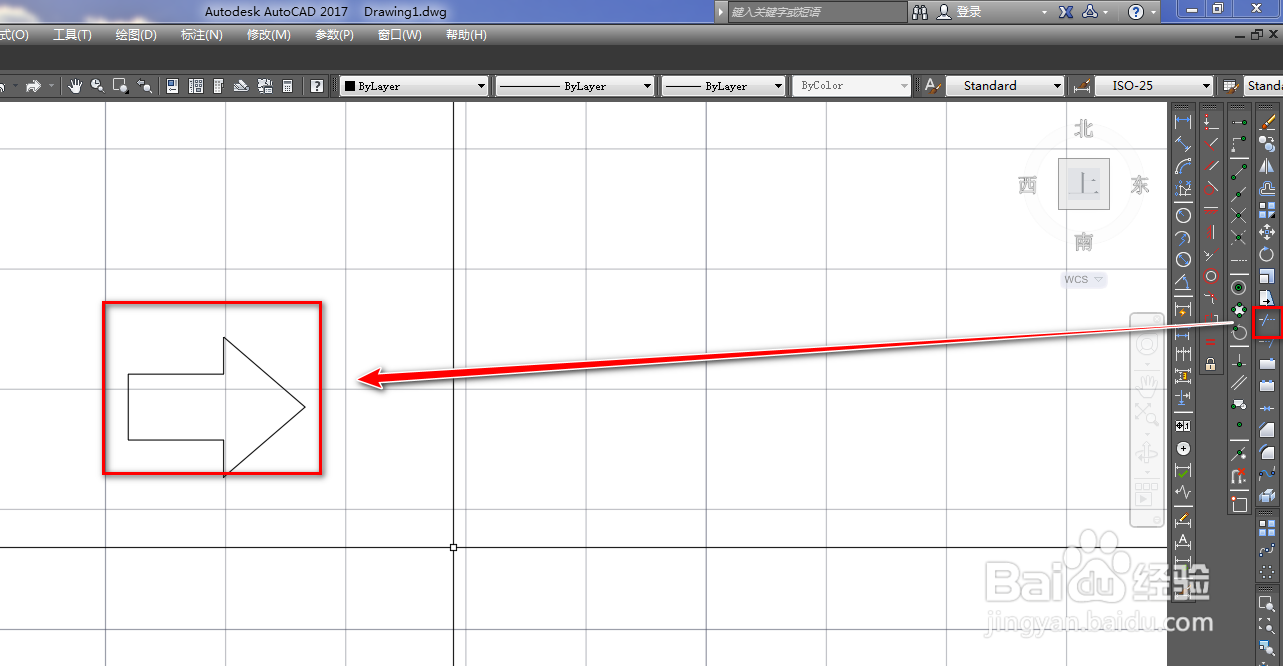
5、使用镜像工具,将修剪后的图形镜像到右侧一个,如下图。
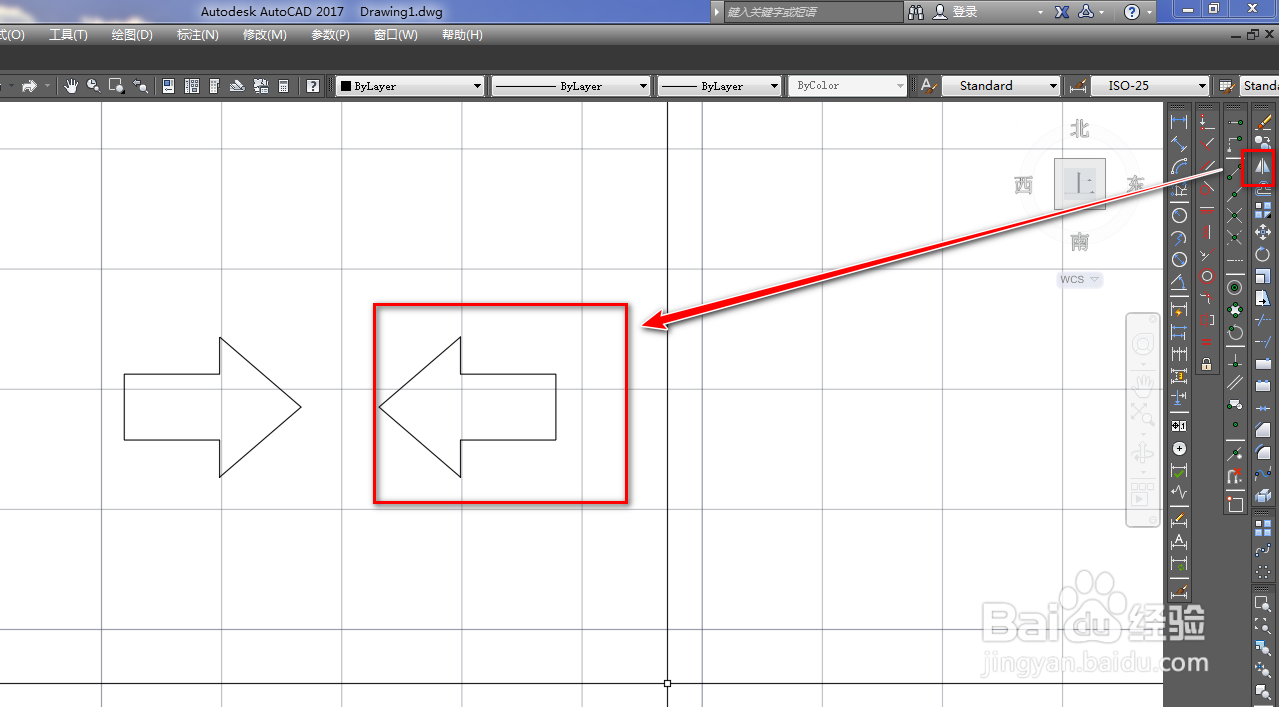
6、使用直线工具,连接两个顶点绘制一条辅助线,如下图。
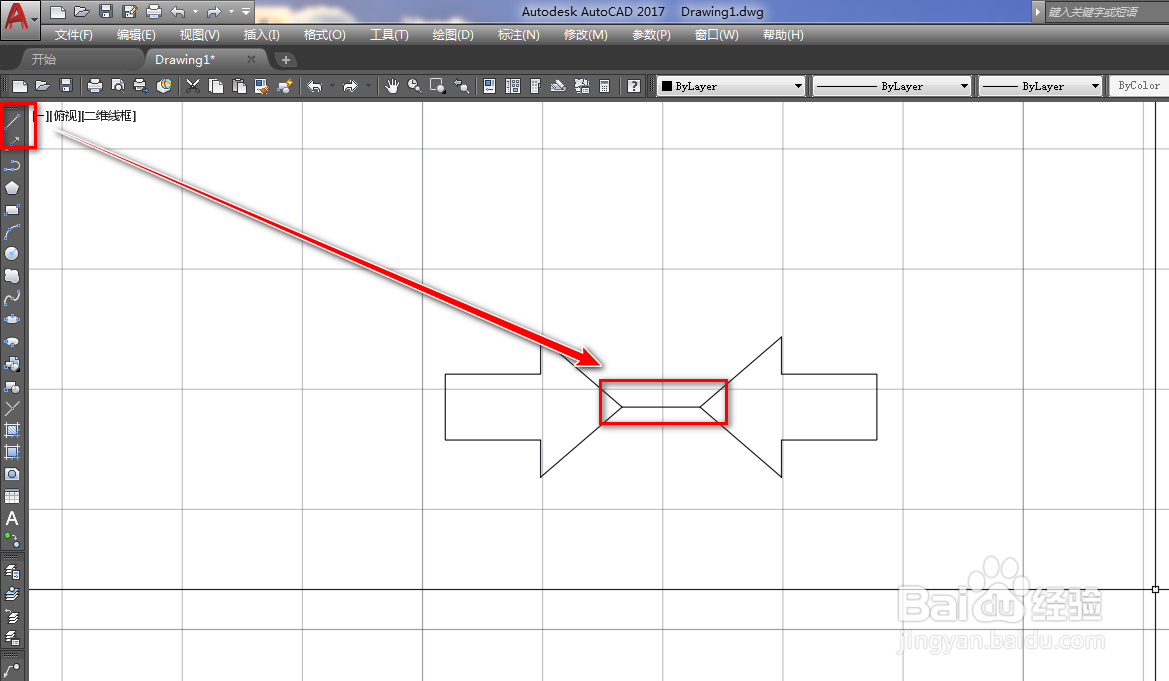
7、使用圆工具,以辅助线的中心为圆心绘制一个圆,如下图。
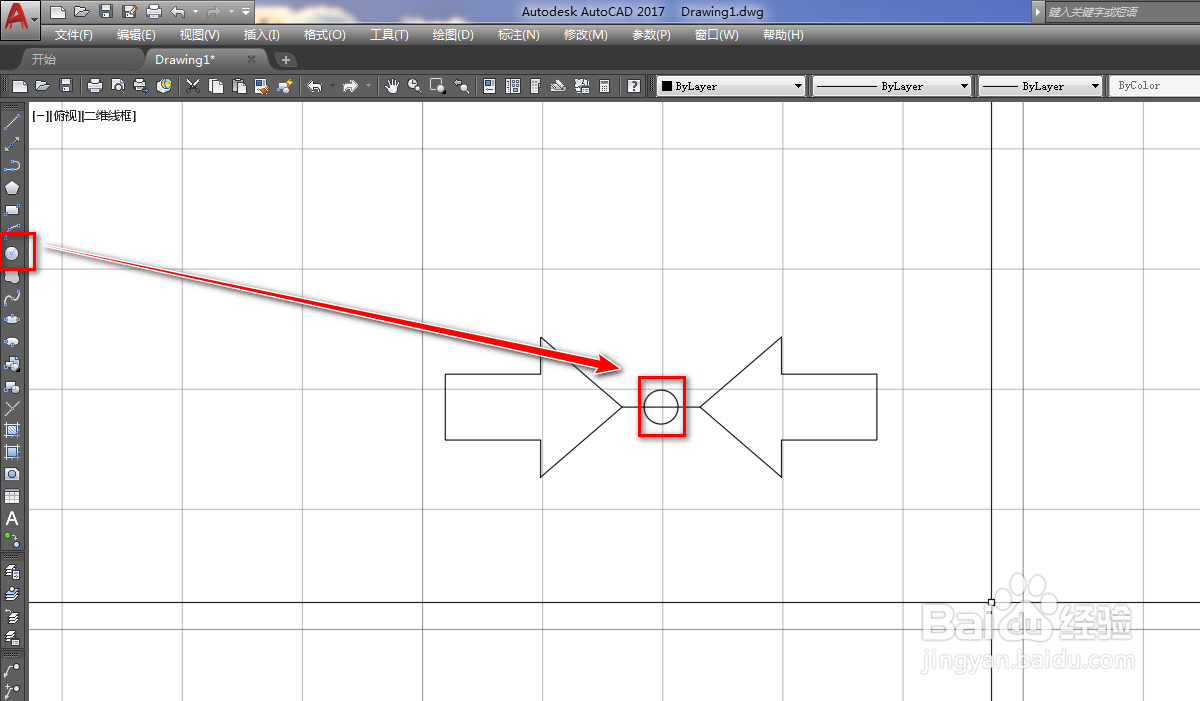
8、选中辅助线,使用删除工具将其删除,如下图。
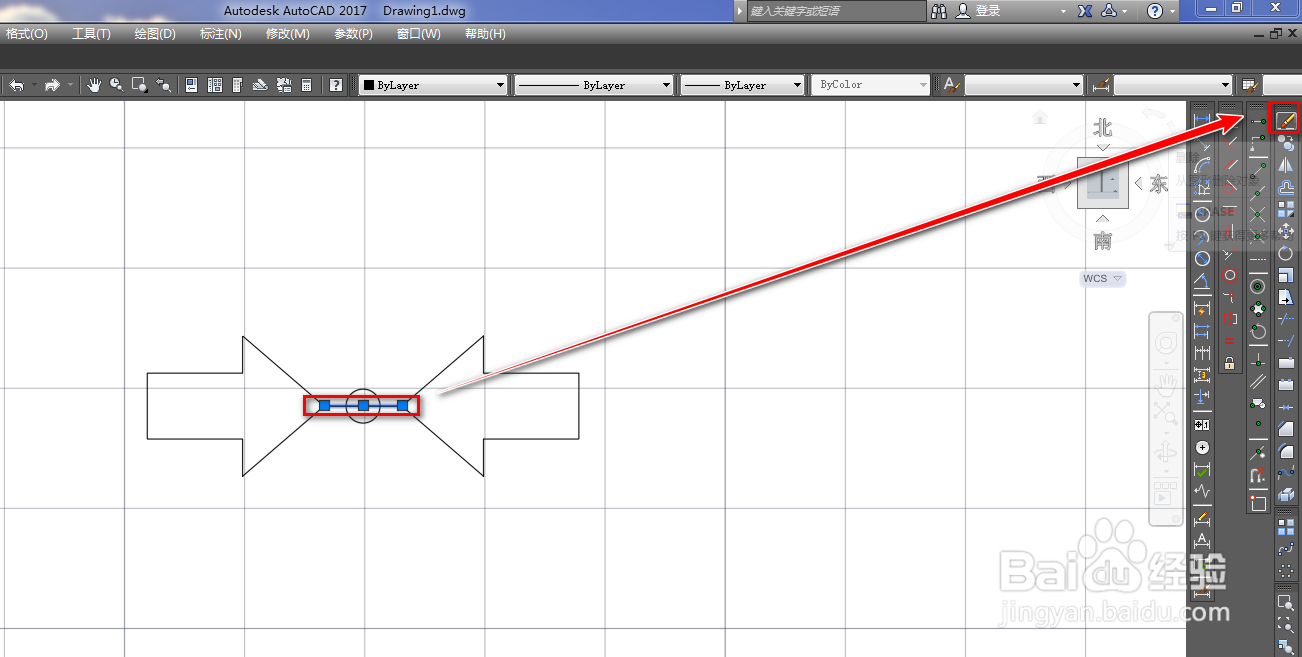
9、使用填充工具,将圆填充为实体黑色,就得到了我们需要的压力图形符号,如下图。
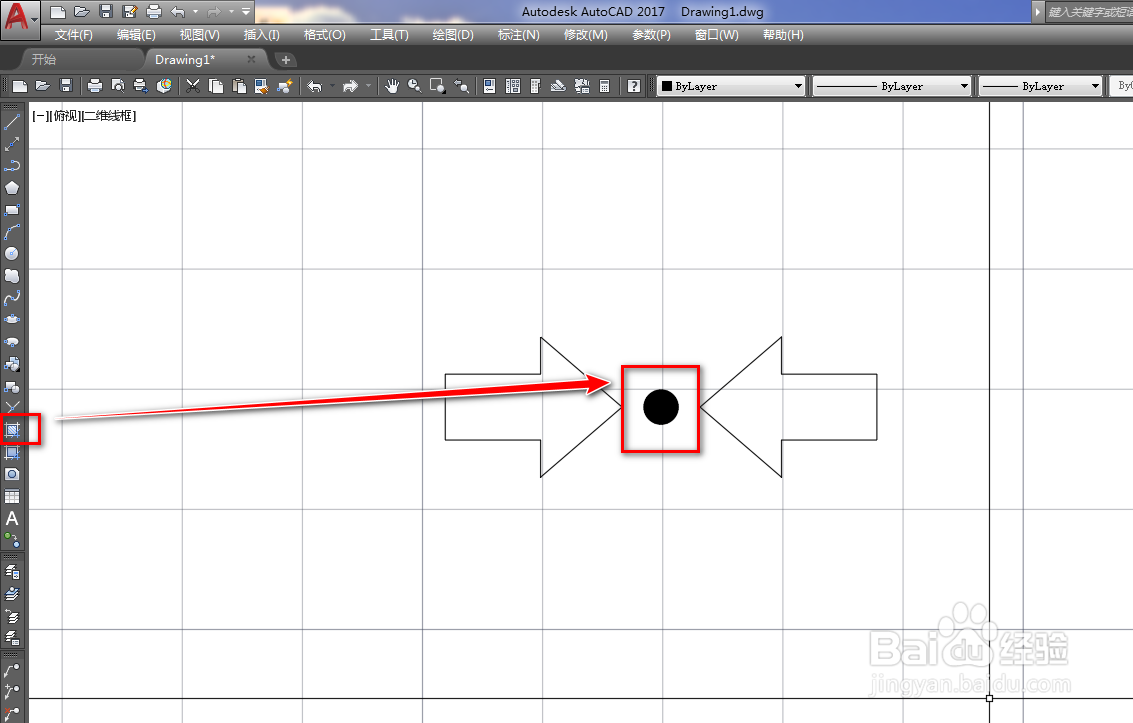
声明:本网站引用、摘录或转载内容仅供网站访问者交流或参考,不代表本站立场,如存在版权或非法内容,请联系站长删除,联系邮箱:site.kefu@qq.com。